 ✕
✕
By Justin SabrinaUppdaterad 02 september 2021
INNEHÅLL
Apple introducerade det efterlängtade iPhone-sortimentet 2019: iPhone 11 Pro, iPhone 11 Pro Max och iPhone 11. Dessa tre produkter använder Apples nya processor A13 Bionic och det nya iOS 13-systemet. iPhone 11 kommer med en 6.1-tums LCD-skärm, medan iPhone 11 Pro och iPhone 11 Pro Max har Super Retina XDR 5.8-tums respektive 6.5-tums OLED-skärmar. För den här uppgraderingen introducerade Apple ett nytt mörkt läge, kraftfull batteritid, bättre effektivitet i ansiktsigenkänning och mer. Men trots det höga priset är många mobiltelefonanvändare redo och villiga att köpa enheten.
Utan tvekan är iPhone 11-serien verkligen en strålkastare när du ringer, arbetar och spelar, som att lyssna på musik, titta på videor eller spela spel. Du kanske vill överföra data från din gamla telefon till din nya iPhone 11-enhet. Här förser vi Apple Music-användare med ett fantastiskt verktyg för att snabbt överföra låtar eller spellistor från Apple Music till iPhone 11 utan att installera Apple Music-appen. Dessutom, även om du säger upp Apple Music-prenumerationstjänsten försvinner inte alla nedladdade låtar, det vill säga du kan behålla Apple Music-spår permanent efter att du har avregistrerat dig.
Vi vet att Apple Music-låtar alla infogas med DRM som hindrar dig från att lyssna på Apple Music efter att du har avslutat prenumerationen. På grund av DRM kan du bara streama Apple Music på din dator eller enhet via iTunes eller Apple Music-appen. UkeySoft Apple Music Converter är evangeliet att häva denna begränsning. Det är kapabelt till ta bort DRM från Apple Music och streaming till Android-telefoner, iOS-telefoner eller andra MP3-spelare för uppspelning. den konverterar Apple Music-låtar, iTunes M4P-musik och ljudböcker till vanliga utdataformat som MP3, M4A, AAC, AC3, AIFF, AU, FLAC, M4R och MKA.
Att behålla den ursprungliga ID3-taggen, ingen ljudförlust efter konvertering är en annan attraktiv plats. Dessutom kan du batchkonvertera alla musikspår, spellistor och iTunes-musik, och med upp till 16x konverteringshastigheter. I fallet kan du enkelt få original obegränsat med musikfiler. Dessa konverterade filer kommer att sparas i din dators lokala mapp, och även om du säger upp din Apple Music-prenumeration kommer de att vara spelbara.
Steg 1: Starta UkeySoft Apple Music Converter
Starta UkeySoft Apple Music Converter på PC/Mac och iTunes kommer också att startas automatiskt. Apple Music-låtar, Apple Music-spellistor och andra iTunes-medier kommer att laddas in i konverteraren.

Steg 2: Välj Apple Music-låtar att konvertera
Välj de Apple Music-låtar du vill konvertera. Du kan välja så många låtar som möjligt på grund av den inbyggda batchkonverteringsfunktionen.

Steg 3: Välj MP3 som utdataformat
Med hjälp av UkeySoft Apple Music Converter kan du exportera Apple-musikfiler till MP3, M4A, AAC, AC3, AIFF, AU, FLAC, M4R, MKA. Välj standardformat - MP3, så kan du justera andra profilinställningar om du behöver.

Steg 4: Börja Konvertera Apple Music till MP3
Klicka på "Konvertera"-knappen för att börja konvertera de tillagda låtarna när alla inställningar är klara. Och när konverteringen är klar kan du hitta de konverterade Apple Music-filerna genom att klicka på "Öppna utdatafil".

Tack vare UkeySoft Apple Music Converter fick du de DRM-fria Apple Music-låtarna. Nu kan du spela Apple Music offline utan iTunes-program, eller överföra låtar till MP3-spelare, iPod nano, Android-surfplattor, Xbox 360, etc. för att lyssna fritt.

Efter att ha hämtat den lokala MP3-filen för Apple Music behöver du bara överföra den DRM-fria Apple Music från datorn till den nya iPhone. 11. Det rekommenderas att du använder iOS-överföring verktyg, som är ett mycket användbart verktyg för att hantera data på enheter och datorer. mellan. Den låter dig överföra fotofiler som foton, kontakter, meddelanden, videor, musik, appar etc. till iPhone 11, iPhone XS, iPhone X, iPhone 8, iPhone 7, iPhone SE, iPhone 6s, etc. Dessutom, du kan överföra musik från dator till iPhone utan iTunes; säkerhetskopiera din musik, foton, videor, kontakter, SMS, appar etc. till datorn och återställ dem enkelt; överföra mediefiler mellan iOS-enheter och iTunes. Och den är helt kompatibel med iOS 7, iOS 8, iOS 9, iOS 10, iOS 11, iOS 12 och iOS 13.
Ladda ner Phone Toolkit - iOS Transfer på PC eller Mac:
Steg 1. Starta iOS Transfer på PC
Först måste du installera och köra iOS Transfer på din PC och välja alternativet "Överför" om du vill överföra musik till din iPhone 11.

Steg 2. Anslut iPhone 11 till PC
Därefter måste du ansluta din iPhone 11 till datorn med en datakabel. Programmet kommer automatiskt att upptäcka din enhet.

Steg 3. Överför musik från PC till iPhone 11
Gå till fliken "Musik" från de översta fälten och du kommer att visas alla musikfiler som redan finns i din iPhone. Den vänstra panelen hjälper dig att enkelt kontrollera musikfilerna i olika kategorier.

Klicka på importikonen i verktygsfältet och välj sedan alternativen "Lägg till fil" och "Lägg till mapp". Ett popup-fönster öppnas framför dig, som låter dig bläddra igenom din dator och importera musik till din iPhone 11 direkt från din PC.

Som du kan se ovanifrån, om du vill behålla din Apple Music för alltid och spela dem på din iPhone utan prenumeration, bör du använda en Apple Music Converter för att ta bort DRM från Apple Music och konvertera låtar till MP3/M4A, använd sedan iTunes eller iPhone Transfer för att överföra de DRM-fria Apple Music-låtarna till iPhone 11/11 Pro/11 Pro Max.
Om du redan har anslutit dig till Apple Music-medlemskap lär vi dig också hur du gör låtar, spellistor och album tillgängliga offline med Apple Music på iPhone. Fortsätt läsa.
Om du vill lyssna på dessa låtar offline (eller utan att använda din dataplan) bör du ladda ner låtarna till biblioteket för att lyssna offline. Den här delen visar hur du laddar ner låtar för offlineuppspelning på Apple Music, du måste först installera Apple Music-appen på iPhone och sedan logga in på ditt Apple-ID (Apple Music-tjänsten har aktiverats). Låt oss visa dig den enkla guiden för att ladda ner låtarna eller albumet och göra dem tillgängliga offline på iPhone.
Steg 1. Öppna Musik-appen och hitta låten eller albumet du vill ladda ner för offlinelyssning.
Steg 2. Om låten eller albumet inte har lagts till i ditt bibliotek ser du ett plustecken. Tryck på plustecknet för att lägga till en låt eller ett album i ditt bibliotek.
Steg 3. När det har lagts till kommer plustecknet att ersättas av ikonen för ett moln med en nedåtriktad pil. Tryck på moln ikon för att ladda ner låtarna eller albumet och göra dem tillgängliga offline.

Steg 1. I Apple Music-appen trycker du på Bibliotek.
Steg 2. Välj från menyn högst upp Nedladdad musik.
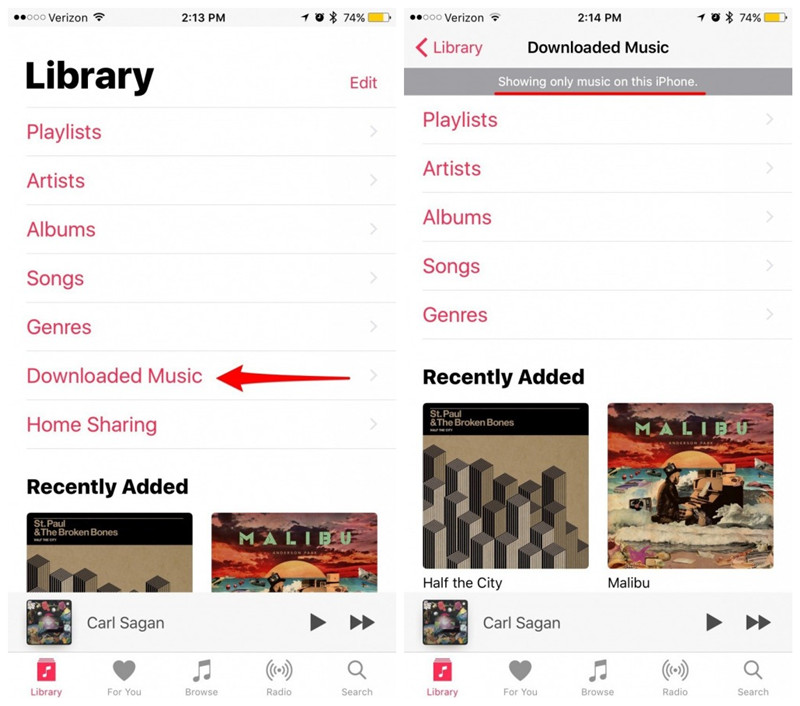
Den visar nu bara musiken på din iPhone, som är tillgänglig för offlinelyssning.
Emellertid om du avslutar prenumerationen på Apple Music får du inte spela de nedladdade låtarna från Apple Music-katalogen. För att behålla dina nedladdade Apple Music-låtar för alltid på din iPhone, iPad, Android-enhet, PC, Mac eller andra enheter bör du lära dig hur man tar bort DRM från Apple Music.
frågar: du behöver logga in innan du kan kommentera.
Inget konto ännu. Klicka här för att registrera.

Konvertera Apple Music, iTunes M4P-låtar och ljudbok till MP3, M4A, AAC, WAV, FLAC, etc.

Njut av ett säkert och fritt digitalt liv.
Verktyget
multimedia
Copyright © 2023 UkeySoft Software Inc. Med ensamrätt.
Ingen kommentar än. Säg något...